سيكون معظم اللاعبين على دراية بفكرة رفع تردد التشغيل ، حتى لو لم يجربوها بأنفسهم بالضرورة. ببساطة ، رفع تردد التشغيل يرفع تردد (MHz) بطاقة الرسومات الخاصة بك ، والذي يمكن أن يحسن في أداء اللعبة من خلال زيادة معدل الإطارات.
ومع ذلك ، فإن هذا يعد تحديًا كبيرًا ، لذلك نقدم لك هنا دليلاً أساسيًا حول كيفية تجاوز سرعة بطاقة الرسومات الخاصة بك بأمان.
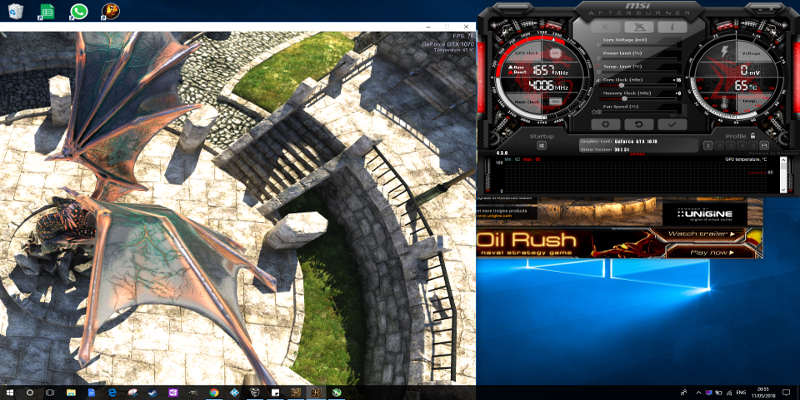
تحذير: ستختلف النتائج اعتمادًا على مدى قوة وفاعلية وحدة معالجة الرسومات الخاصة بك ، لذا عليك إجراء الأبحاث اللازمة حول ما إذا كان بإمكانك زيادة سرعة بطاقة الرسومات الخاصة بك قبل المضي قدمًا والقيام بذلك.
تحذير: يمكن أن يتسبب رفع تردد التشغيل في إلحاق الضرر بوحدة معالجة الرسومات الخاصة بك إذا نفذت هذا بكمية كبيرة جدًا ويمكن أيضًا إبطال ضمان بطاقتك إذا اكتشفت الشركة المصنّعة أنه تم رفع تردد تشغيلها.
الدليل التالي هو لنظام التشغيل Windows.
كيفية رفع تردد تشغيل GPU الخاص بك
بعد أن تحققت لتعرف ما إذا كان من الممكن رفع مستوى سرعة وحدة معالجة الرسومات الخاصة بك بأمان ، والآن تريد القيام بذلك. أول شيء ستحتاج إليه هو أداة الألعاب الشاملة والمعروفة باسم MSI Afterburner. هذا يتيح لك تتبع درجات حرارة GPU و CPU ، ومعدل الإطار ، وسرعات المروحة ، تردد التشغيل في بطاقة الرسومات الخاصة بك.
أولا ، عليك تحميل MSI Afterburner (وأيضا RivaTuner لاحصائيات الخادم ، التي يتم تضمينها في المثبت Afterburner).
مع تثبيت Afterburner ، قم بفتحه ، ثم في القائمة الرئيسية سترى مجموعة من اللوحات التي ربما تكون مألوفة بالنسبة لك لأنشها تشبه إلى حد كبير الألعاب التي تحتوي على قمرة قيادة طائرة.
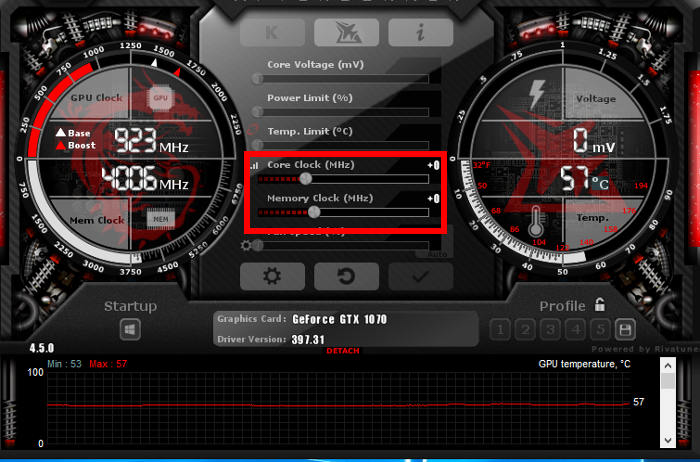
لأغراضنا اليوم ، كل ما تحتاج إلى التركيز عليه هو منزلق “Core Clock” و “Memory Clock” في المنتصف (ودرجة حرارة وحدة معالجة الرسومات على الجانب الأيمن). أنت حر في تعديل كليهما ، ولكن من أجل التوضيح ، إليك الاختلاف بينهما.
- Core Clock (GPU): زيادة عامة في سرعة معالجة الرسومات ، أي الأداء. عالية التأثير.
- Memory Clock (VRAM): أكثر فعالية على وحدات معالجة الرسومات ذات النطاق الترددي المنخفض للذاكرة وأقل تأثيرًا من رفع سرعة Core Clock.
زيادة Core Clock
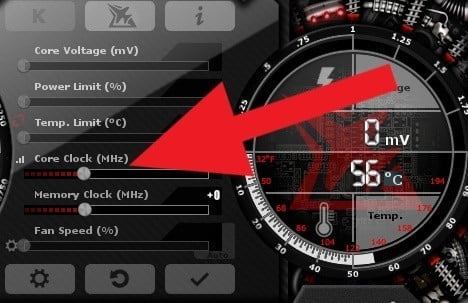
الجزء الأكبر من كسب الأداء الخاص بك سيأتي من خلال زيادة تردد Core Clock. أولاً ، قم بتثبيت Heaven Benchmark حتى تتمكن من تتبع تأثير الأداء والحرارة عند زيادة سرعة Core Clock.
قم بتشغيل Heaven في الويندوز (قم بإلغاء تحديد المربع “ملء الشاشة” عند تشغيله) ، ثم ابدأ بزيادة Core Clock بزيادات 10-20 ميغاهرتز.
في كل مرة تفعل ذلك ، قم بإجراء الفحوصات التالية:
- ما مقدار تحسن FPS؟
- هل درجة الحرارة تبقى معقولة؟ (يختلف ذلك بين وحدات معالجة الرسومات ، ولكنك لا تريدها فعلًا أن تكون أعلى من 80 درجة مئوية).
- هل توجد رسومًا بيانية على الشاشة (زرق ، وميض ، ألوان غريبة)؟
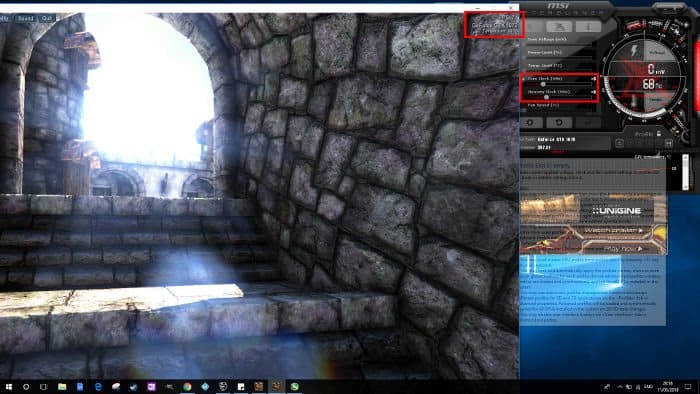
إذا كانت وحدة معالجة الرسومات لا تظهر علامات الإجهاد ، فيمكنك حينئذٍ زيادة Core Clock بمقدار 10 إلى 20 ميغاهرتز أخرى وإجراء الفحوصات مرة أخرى. استمر في تكرار ذلك حتى تبدأ في الحصول على مشكلات (درجة حرارة وحدة معالجة الرسومات عالية ، ألوان غريبة) ، ثم قم بتقليل سرعة الساعة بزيادات صغيرة (1-2 ميجا هرتز) حتى تصل إلى توازن ثابت بين درجة الحرارة وزيادة الأداء.
من الناحية المثالية ، يجب عليك ترك المعيار يعمل لمدة نصف ساعة أخرى أو أكثر لمعرفة كيف يتعامل GPU الخاصة بك على المدى الطويل. في ملاحظة مشابهة ، يجب عليك مراقبة درجة حرارة وحدة معالجة الرسومات الخاصة بك عن كثب عند تشغيل الألعاب لفترات زمنية أطول. إذا بدأ ارتفاع درجة الحرارة ، فقم بخفض Core Clock.
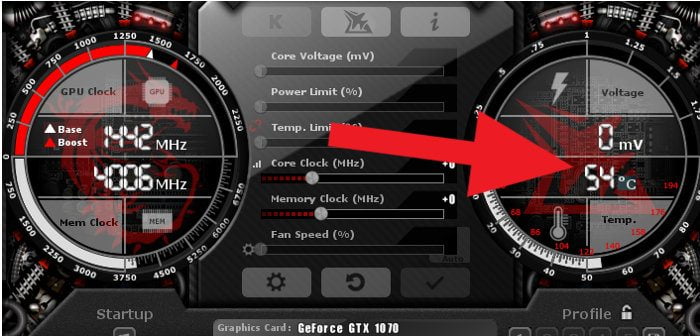
زيادة Memory Clock
هذا الخيار اختياري لأن (مرة أخرى ، اعتمادًا على GPU هنا) لا يبلغ الكثير من الأشخاص عن مكاسب كبيرة في الأداء عن طريق زيادة Memory Clock. ومع ذلك ، بمجرد أن تضغط وتصل الى النقطة الجيدة التي ترفع Core Clock لـ GPU الخاصة بك ، يمكنك تنفيذ نفس العملية لـ Memory Clock الخاصة بك ، وقم بزيادة هذا التردد حتى تبدأ في رؤية تأثيرات الأداء السلبية.
إذا قمت بزيادة “Memory Clock” ولكنك لا ترى مكاسب في الأداء ، فحينئذٍ لن يكون النطاق الترددي لذاكرة وحدة معالجة الرسومات محدودًا بشكل خاص في المقام الأول ، لذلك ليس هناك حاجة فعلًا لزيادة سرعة Memory Clock.
حفظ ملف تردد التشغيل الخاص بك
بعد أن يصبح كل شيء في مكانه ، وتكون سعيدًا بإعدادات رفع تردد التشغيل ، فقد حان الوقت لحفظها كملف شخصي ، حتى تتمكن من تحميلها بسرعة عند بدء اللعب.
للقيام بذلك ، انقر فقط فوق رمز القرص المرن في الجزء السفلي من الشاشة الرئيسية لـ Afterburner ، ثم حدد إحدى الفتحات الخمسة الموجودة بجواره لحفظه في ملف التعريف هذا. في المرة التالية التي تقوم فيها بتشغيل برنامج Afterburner ، انقر فقط على الملف الشخصي المقابل لرقم إعدادات تردد التشغيل الخاص بك.
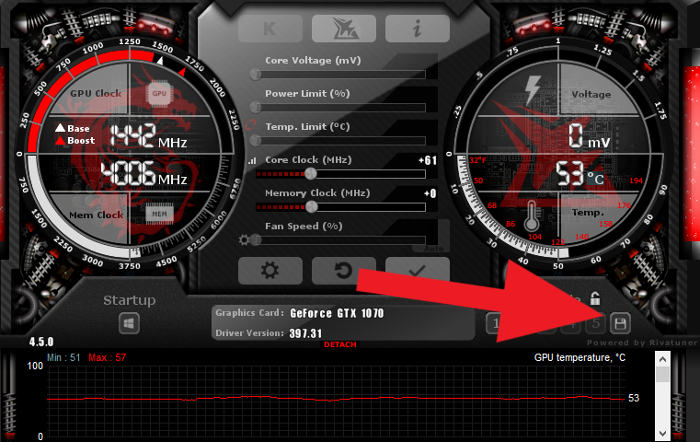
الخلاصة
وهنا لديك. ليس كل هذا مخيف الآن لأنك تعرف كيف تفعل ذلك ، أليس كذلك؟ مع ذلك ، لا تشعر بالرضا ، فعليك دائما أن تراقب عن كثب درجات الحرارة تلك أثناء المشاهدة أو أثناء اللعب.
إذا قمت بفقدان الكثير من الأداء، فقد يبدأ معالج الجرافيك الخاص بك في الشعور بالإجهاد في المدى الطويل ، وعند هذه النقطة يجب أن تقوم على الأرجح بإرجاع Core Clock حتى يستقر مرة أخرى ، أو عليك بمجرد حرقها وتأمل في النتيجة الأفضل مع الضمان لإسترداد جهاز جديد (وبالتأكيد ليس لدينا مشورة رسمية).






